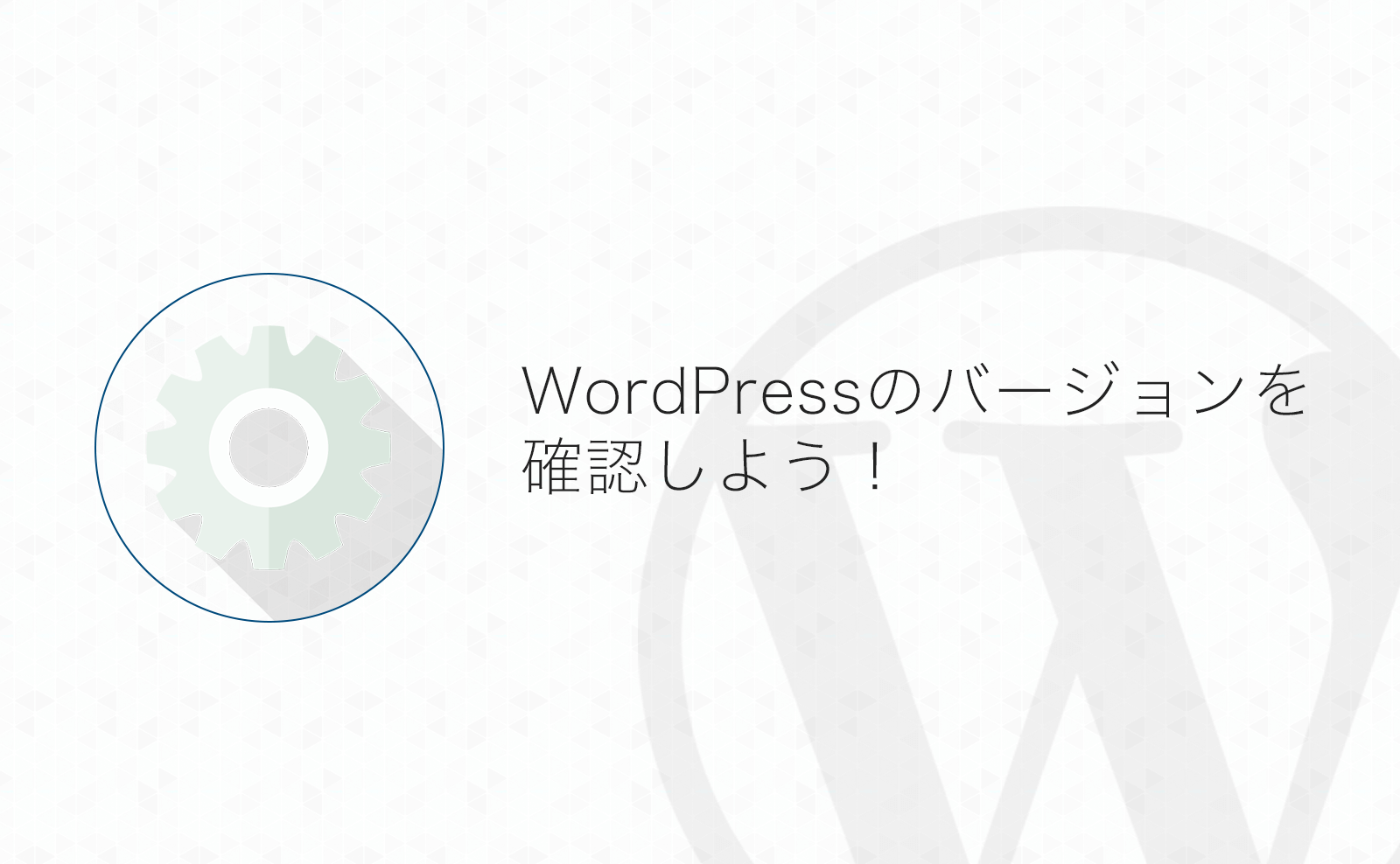WordPressサイトが思ったように動かない時に誰かにヘルプをお願いする際「使っているWordPressのバージョンはいくつですか?」と訊かれた時など、簡単にWordPressのバージョンを調べる方法について紹介します。
サイトのWordPressが最新バージョンか確認する
サイトのWordPressが最新バージョンかどうかを調べる方法はとても簡単です。
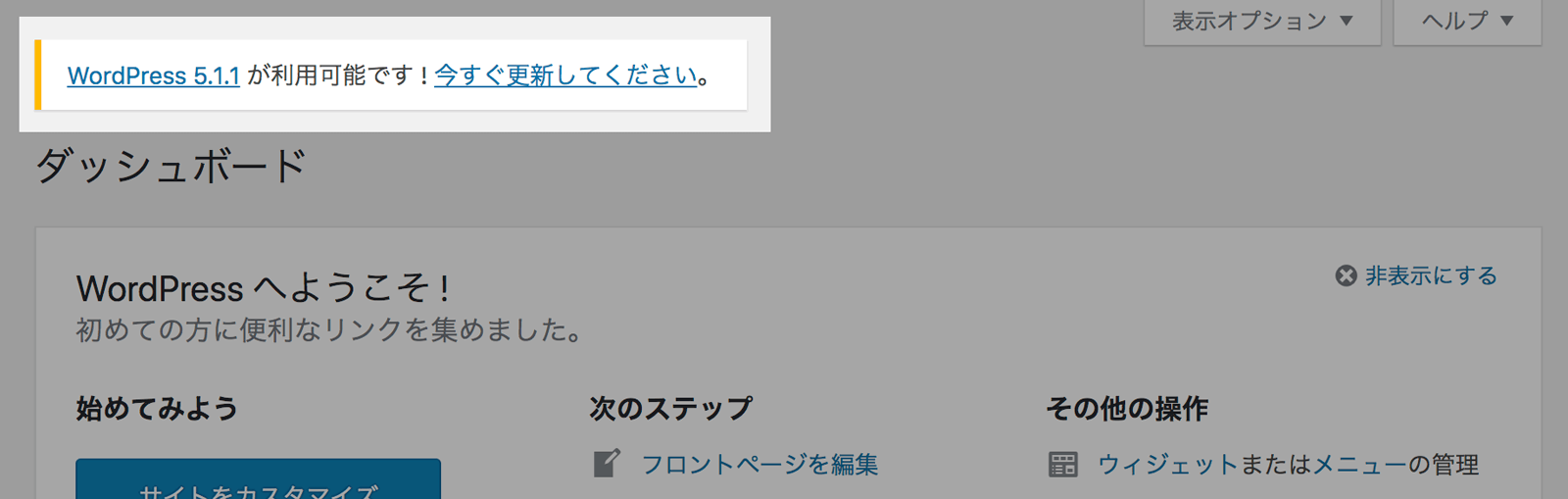
画像のように管理画面に「WordPress ~~~ が利用可能です!今すぐ更新してください。」と表示されていれば、サイトのWordPressバージョンは最新ではないことがわかります。
「最新かどうか」だけわかれば良い場合、最新バージョンへの更新案内が表示されているかどうか確認し、表示されていれば「最新ではない」旨を伝えましょう。
もし、最新バージョンへアップデートする必要があれば、バックアップ作成プラグイン等でバックアップを作成して、WordPressを最新版へアップデートしましょう。
現在使っているWordPressバージョンを調べる方法
現在使っているWordPressバージョンも管理画面から簡単に調べられます。
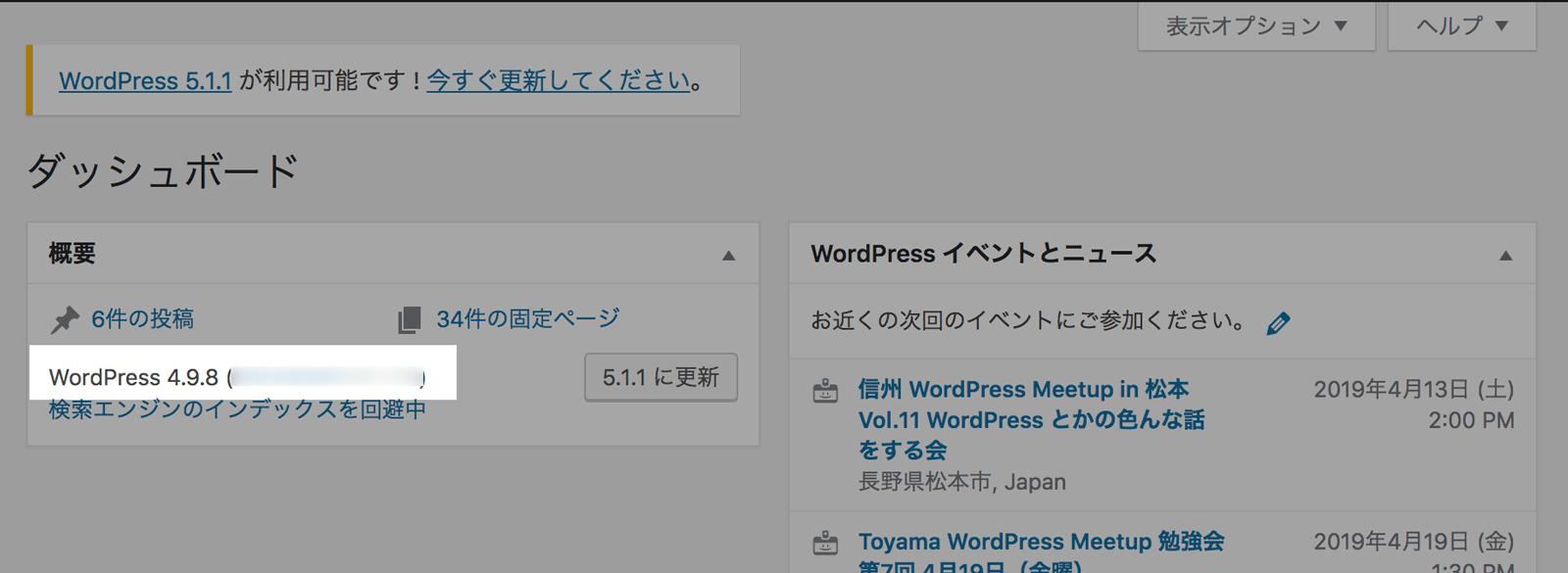
管理画面の「ダッシュボード」を開き、「概要」ボックスに表示されているWordPressバージョンを確認しましょう。
もし、「概要」ボックスが表示されていない場合は、画面右上の「表示オプション」をクリックし、表示された「概要」チェックボックスにチェックを付けます。
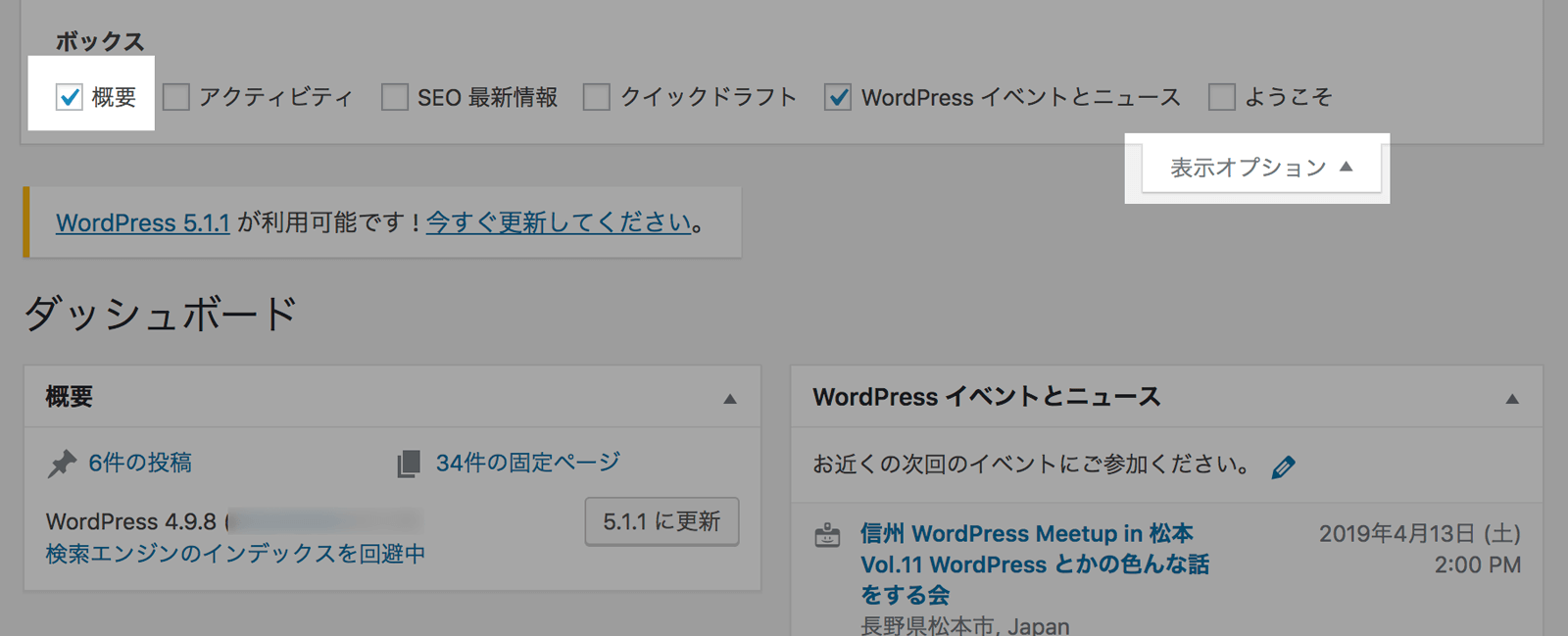
これで概要ボックスが表示され、WordPressバージョンが確認できるようになりました!
ではまた。